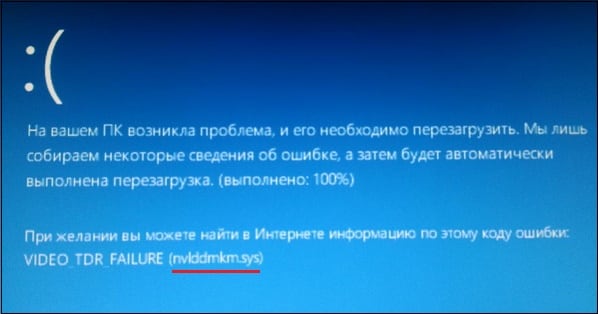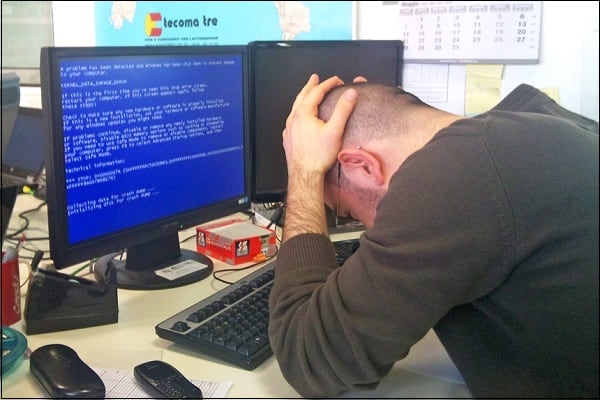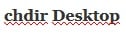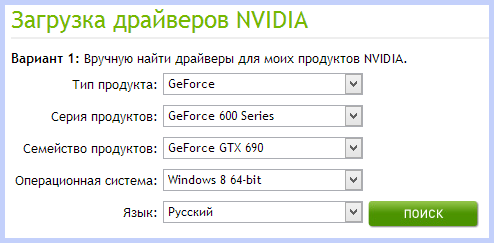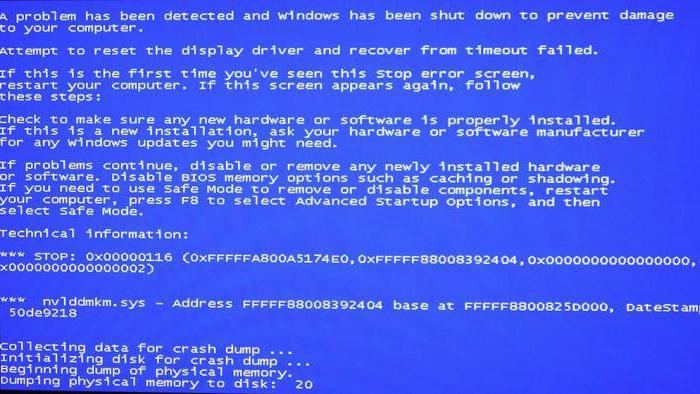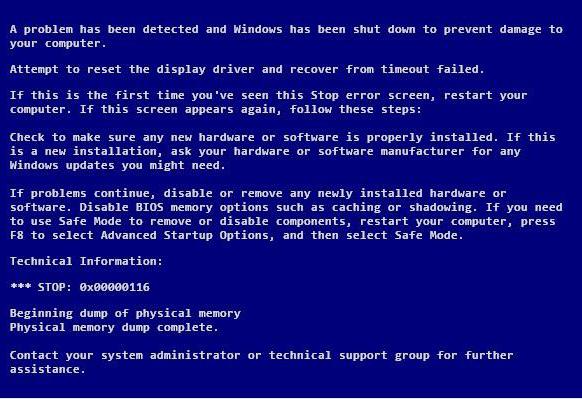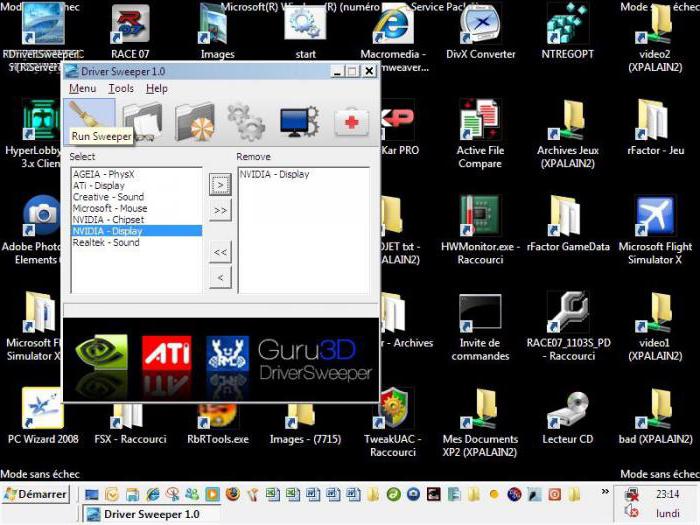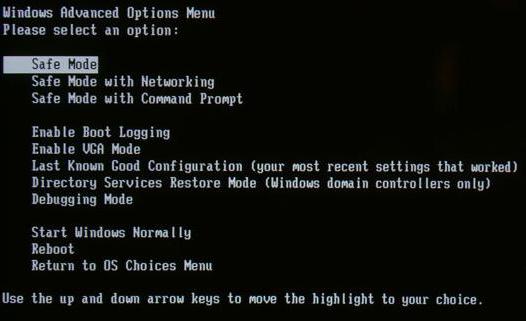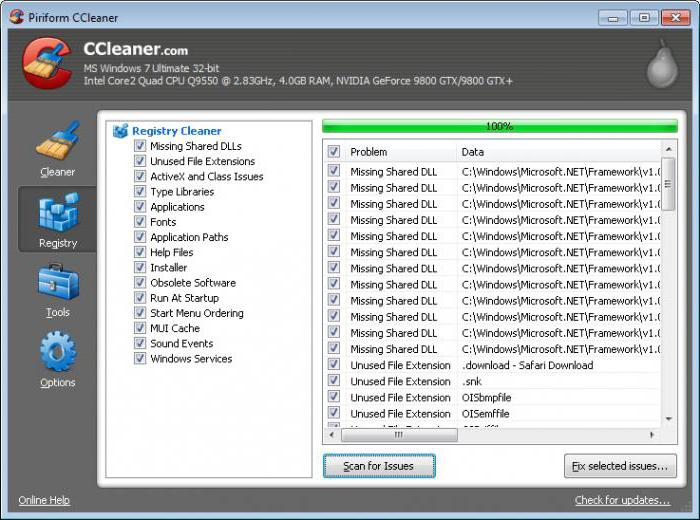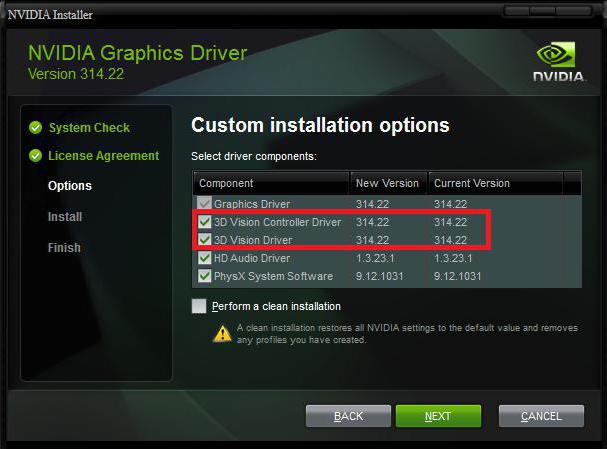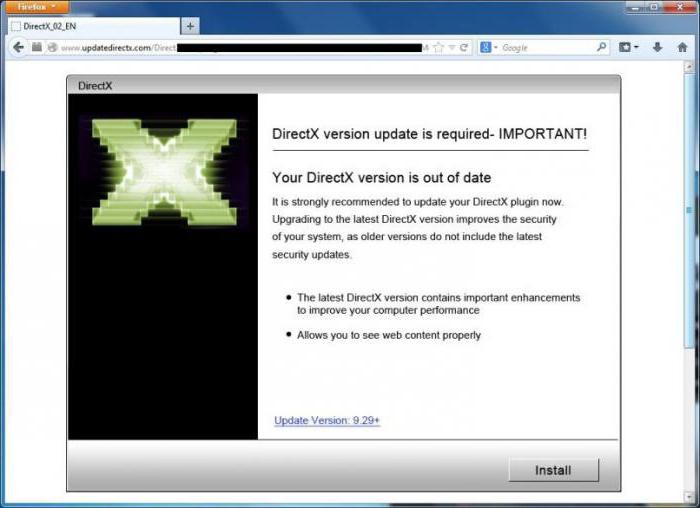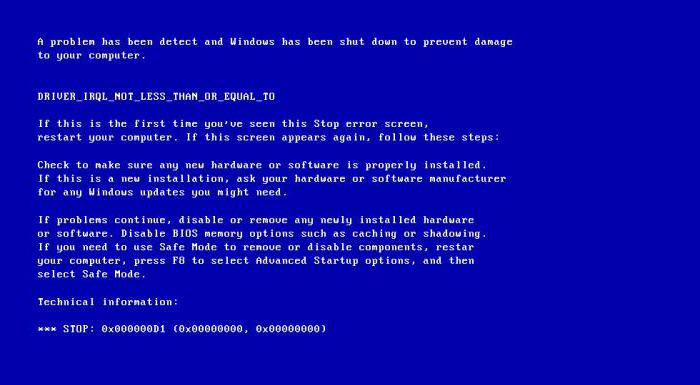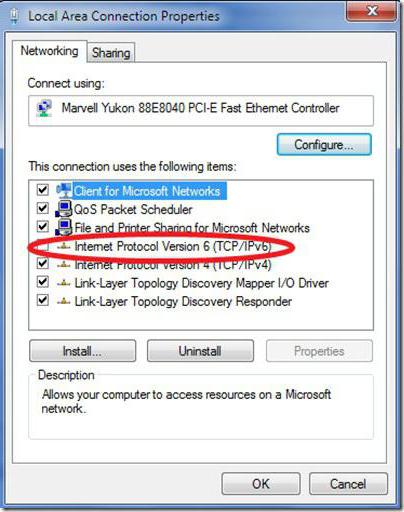Как исправить nvlddmkm.sys синий экран в Windows 7/10
Пользователи графических карт «Nvidia» могут столкнуться внезапным появлением на экране их ПК «синего экрана смерти», в тексте которого упомянут неизвестный драйвер «nvlddmkm.sys». Часто это происходит после установки в систему очередного системного обновления или какой-либо внешней программы, после чего «синий экран» начинает появляться с завидным постоянством. Появление ошибки video_tdr_failure (nvlddmkm.sys) сигнализирует о некорректной работе драйвера для графической карты «Нвидиа», и обычно решается набором стандартных способов. В данном материале я разберу суть рассматриваемой дисфункции, а также представлю способы устранить экран смерти nvlddmkm.sys на Виндовс 7/10.
Причины дисфункции с Nvidia
Рассматриваемая мной проблема nvlddmkm.sys является довольно частым гостей в системах, работающих на ОС Виндовс 7,8 и 10. При этом разработчики от «Нвидиа» и «Майкрософт» всячески открещиваются от своей вины в появлении данной ошибки, отправляя жалующихся на проблему юзеров в «Майкрософт» (в случае «Нвидиа»), и в «Нвидиа» (в случае «Майкрософт»).
При тщательном рассмотрении можно сделать вывод, что в статистическом большинстве случаев причиной возникновения проблемы является драйвер от «Нвидиа». Во время инсталляции большинства графических драйверов в ОС Виндовс старая версия драйвера «nvlddmkm.sys» часто копируется в директорию:
Программы обращаются туда за новейшей версией драйвера, но находят там лишь устаревший вариант.
Кроме некорректной версии графического драйвера, причиной возникновения дисфункции также может быть:
- Перегрев системы (в частности, из-за оверклокинга);
- Некорректная работа какой-либо из планок памяти;
- Недостаточная мощность блока питания ПК;
- Плохие («битые») сектора на жёстком диске;
- Конфликт устройств (программного обеспечения);
- Недостаточный объём файла подкачки;
- Неверные настройки БИОС.
Рассмотрим несколько эффективных способов исправить возникшую ошибку.
Решение №1. Переименовываем и копируем файл nvlddmkm.sys
Скачайте и установите на ваш ПК самые свежие драйвера «Нвидиа». Теперь перейдите в папку:
найдите там файл nvlddmkm.sys, и переименуйте его в nvlddmkm.sys.old.
Теперь перейдите в директорию Нвидиа (обычно это C:\Nvidia), и найдите там файл nvlddmkm.sy_. Скопируйте данный файл на ваш рабочий стол (или в директорию рабочего стола на диске). Теперь нажмите на кнопку «Пуск», в строке поиска впишите cmd, и нажмите ввод.
В открывшемся окне командной строки введите:
и вновь нажмите на ввод.
После это скопируйте файл nvlddmkm.sys с вашего рабочего стола в:
Перезагрузите ваш ПК.
Решение №2. Выполняем откат графического драйвера
Если ранее проблем не наблюдалось, а они появились после установки какого-нибудь обновления (нового драйвера), попробуйте откатить ПК на предыдущий драйвер.
- Для этого нажмите на «Пуск», в строке поиска введите devmgmt.msc и нажмите ввод.
- В открывшемся окне «Диспетчера устройств» разверните вкладку «Видеоадаптеры», кликните на вашей графической карте, нажмите правую клавишу мыши и выберите «Свойства».
- Теперь нам необходимо перейти на вкладку «Драйвер», и выберите там «Откатить драйвер».
- Затем перезагрузите наш PC.
Решение №3. Осуществляем чистую установку драйвера
Если предыдущие решения оказалась неэффективны в решении синего экрана nvlddmkm.sys, тогда необходимо полностью удалить графический драйвер «Нвидиа» и его составляющие из системы с помощью специального инструментария (например, программы «DriverSweeper»).
Затем перезагрузите ПК, загрузитесь в безопасном или обычном режиме, и запустите или установщик новых драйверов от «Нвидиа». Если на жёстком диске он отсутствует, его необходимо предварительно скачать на жёсткий диск, или специальную программу для обновления драйверов уровня «ДрайверПак Солюшн». После установки новых драйверов перезагрузите вашу машину.
Решение №4. Проверяем модули памяти
В некоторых случаях причиной дисфункции nvlddmkm.sys является нестабильная работа планок памяти ПК. Если у вас подключено несколько планок, тогда попробуйте попеременно задействовать лишь одну, и понаблюдать, будет ли появляться ошибка. Если ошибка исчезнет, значит виновата какая-либо из неподключенных в данный момент планок.
Также можно воспользоваться специальными инструментами для тестинга памяти, уровня «Memtest86».
Решение №5. Деактивируем разгон системы
Причиной ошибки также может являться перегрев системы (в частности из-за её искусственного разгона). Отключите такой разгон в БИОС (при наличии такой возможности), и деактивируйте программы для такого разгона.
Решение №6. Задействуем более мощный БП
Ещё одним эффективным решением nvlddmkm.sys станет задействование в системе более мощного БП. У ряда пользователей рассматриваемая в статье ошибка возникала из-за недостаточной мощности БП, потому замену на мощную альтернативу позволила устранить проблему.
Решение №7. Используем функционал утилиты CHKDSK
Ещё одним вариантом решения дисфункции будет проверка винчестера на наличие ошибок. Для этого необходимо задействовать функционал утилиты CHKDSK. Запустите командную строку, и там введите:
и нажмите ввод. Дождитесь окончания процедуры проверки.
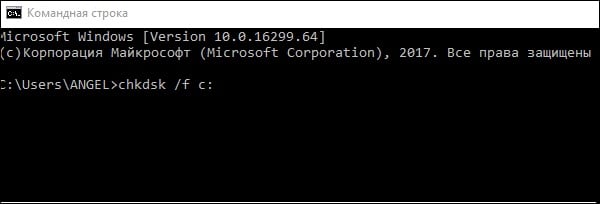
Синий экран BSOD: Nvlddmkm.sys, dxgkrnl.sys и dxgmms1.sys — как исправить ошибку

Ошибка nvlddmkm.sys проявляет себя в Windows 7 x64 и, как оказалось, Windows 8 64-бит тоже не защищена от этой ошибки. Проблема связана с драйверами видеокарты NVidia. Итак, разбираемся, как решить проблему.
На различных форумах присутствуют разные способы решения ошибки nvlddmkm.sys, dxgkrnl.sys и dxgmms1.sys, которые в общих чертах сводятся к совету переустановить драйвера NVidia GeForce или подменить файл nvlddmkm.sys в папке System32. Я опишу эти способы ближе к концу инструкции по решению проблемы, но начну с чуть другого, работающего способа.
Исправляем ошибку nvlddmkm.sys
Синий экран смерти BSOD nvlddmkm.sys
Итак, начнем. Инструкция подходит при возникновении синего экрана смерти (BSOD) в Windows 7 и Windows 8 и появлении ошибки 0x00000116 VIDEO_TDR_ERROR (код может отличаться) с указанием одного из файлов:
Скачать драйвера NVidia
Первое, что следует сделать — скачать бесплатную программу DriverSweeper (найти в Google, предназначена для полного удаления любых драйверов из системы и всех файлов, с них связанных), а также последние драйвера WHQL для видеокарты NVidia с официального сайта http://nvidia.ru и программу для очистки реестра CCleaner. Установить DriverSweeper. Далее выполняем следующие действия:
- Зайдите в безопасный режим (в Windows 7 — по клавише F8 при включении компьютера, или: Как зайти в безопасный режим Windows 8).
- С помощью программы DriverSweeper удалите все файлы видеокарты (и не только) NVidia из системы — любые драйвера NVidia, включая звук HDMI и т.д.
- Также, пока вы еще находитесь в безопасном режиме, запустите CCleaner для очистки реестра в автоматическом режиме.
- Перезагрузитесь в нормальном режиме.
- Теперь два варианта. Первый: зайдите в диспетчер устройств, кликните правой кнопкой мыши по видеокарте NVidia GeForce и выберите «Обновить драйвер…», после этого, позвольте Windows найти последние драйвера для видеокарты. Или же Вы можете запустить установщик NVidia, который скачали до этого.
После того, как драйверы будут установлены, перезагрузите компьютер. Возможно также потребуется установить драйверы на HD Audio и, если нужно скачать PhysX с сайта NVidia.
Вот и все, начиная с версии драйверов NVidia WHQL 310.09 (а актуальная на момент написания инструкции версия 320.18), синий экран смерти не появляется, и, после выполнения вышеописанных действий, ошибка «драйвер перестал отвечать и был успешно восстановлен», связанная с файлом nvlddmkm.sys, появляться не будет.
Другие способы исправления ошибки
Итак, у вас установлены последние драйвера, Windows 7 или Windows 8 x64, вы играете какое-то время, экран становится черным, система сообщает, что драйвер перестал отвечать и был восстановлен, звук в игре продолжает играть или стал заикаться, появляется синий экран смерти и ошибка nvlddmkm.sys. Это может происходить и не во время игры. Вот какие решения предлагаются на различных форумах. По моему опыту, они не работают, но приведу их здесь:
- Переустановить драйвера для видеокарты NVidia GeForce с официального сайта
- Распаковать файл-установщик с сайта NVidia архиватором, предварительно сменив ему расширение на zip или rar, извлечь файл nvlddmkm.sy_ (или взять его в папке C:\NVIDIA\), распаковать его командой expand.exe nvlddmkm.sy_ nvlddmkm.sys и перенести получившийся файл в папку C:\windows\system32\drivers, затем перезагрузить компьютер.
Также возможными причинами появления данной ошибки могут быть:
- Разогнанная видеокарта (память или GPU)
- Несколько приложений, одновременно использующих GPU (например, майнинг Биткойнов и игра)
Надеюсь, я помог решить Вам проблему и избавиться от ошибок, связанных с файлами nvlddmkm.sys, dxgkrnl.sys и dxgmms1.sys.
А вдруг и это будет интересно:
Почему бы не подписаться?
Рассылка новых, иногда интересных и полезных, материалов сайта remontka.pro. Никакой рекламы и бесплатная компьютерная помощь подписчикам от автора. Другие способы подписки (ВК, Одноклассники, Телеграм, Facebook, Twitter, Youtube, Яндекс.Дзен)
Ребята, может кому поможет. Пользуюсь фотошопом, и вот именно там по незнайке изменил параметры, чтоб фш брал на себя почти всю память диска…. Ещё и диск С добавил в ресурсы… Через пару дней словил синий экран смерти…. Видать память просто не могла справиться с нагрузкой…. Не подумал сразу об этом, облазил кучу сайтов, перепробовал кучу способов, ничего не помогло кроме MSI, но убавив герцы комп жутко тормозил…. В итоге вспомнил про фш, и сделал всё как было изначально, и синий экран больше не появлялся…. Я нуб в этом деле, но думаю вы меня понимаете
Добрый день. Можно узнать, что именно вы именили в настройках и как? У меня аналогичная проблема, но я не залезал в настройки
Всем привет,
Может кому то поможет. У меня проблема была с Nvidia. Компьютер не выключается после завершение. При включение ошибку показовала. nvlddmkm.sys. так вот проблема была в новых драйверах nvidia с года 2019. Я закачал старый октябрь 2018. И проблема ушла.
имел аналогичную проблему, и самые новые драйвера не взлетали , и не очень новые тоже. в итоге поставил драйвер 2010 года — и все решилось. ноут dell precision m2400 2009 г.в., Intel Core2duo 2.53GHz, RAM 4Gb, GPU Nvidia Quadro FX 370M
Пару лет назад столкнулся с подобной проблемой на ноутбуке. Также оказалось, что это самое происходит после установки новых дров от нвидиа. Возможно дело в двух ГП, драйвера новее просто не поддерживают такую пару (интел и нвидиа в моём случае), о чем вроде бы даже написано на оффсайте производителя (но не так явно, чтобы в глаза бросалось, зато их Экспириенс спокойно накатывает новые и не парится, даря возможность увидеть BSOD уже на экране выключения). Проблема в моём случае решилась дровами 388.73 версии, которые загружал через виндоузовский диспетчер устройств. Ноут Asus x550vb, win10
когда ввожу expand.exe nvlddmkm.sy_ nvlddmkm.sys в cmd пишет не удалость открыть исходный файл , помогите что делать?
А пробовали просто удалить текущие драйверы NVIDIA, а затем снова установить с официального сайта?
а у Вас архиватор вообще установлен? ну мало ли.
За частую в этом может быть виновата недавно разогнанная Оперативка, как это было в моём случае.
Слишком уж переоценил, что китайкие модули будут на фулл частоте работать нормально.
Ошибка nvlddmkm.sys. Синий экран Windows 7 после установки драйвера
К сожалению, очень многие пользователи, в частности любители современных игр, сталкиваются, как им кажется, с ужасающей проблемой: ни с того ни с сего либо в процессе игры, либо при запуске системы выдается ошибка nvlddmkm.sys (синий экран Windows 7, 8, XP, Vista). Что это такое, и как исправить такую ситуацию, мы вкратце и попробуем рассмотреть.
Проблема с файлом nvlddmkm.sys (синий экран смерти BSOD): общие симптомы
Конечно, появление экрана смерти – ситуация нелицеприятная, однако отнюдь не безнадежная. Сама ошибка nvlddmkm.sys сигнализирует о том, что произошел сбой при попытке обращения к выгружаемому типу памяти на так называемом уровне IRQL-процессов (прерывания).
Как свидетельствуют практические исследования, в большинстве случаев это связано с неправильными адресами драйверов. Что самое печальное, такие сбои характерны исключительно для видеочипов NVIDIA и наиболее часто проявляются в 64-битных версиях «семерки» и «восьмерки». В таких случаях система для ошибки выдает код 0x00000116.
Реже такой тип ошибок может проявляться и в той же «экспишке» при ошибках в файле NETIO.SYS, отвечающем за реализацию сетевых стеков протоколов IPv4/IPv6. Однако и «семерка» не застрахована от этого. Она тоже может запросто выдать аналогичную ошибку, но уже с другим кодом: nvlddmkm.sys (синий экран Windows 7 0x000000d1). В общих чертах эти сбои похожи между собой, однако методы устранения проблем в обоих случаях кардинально отличаются.
Проблемы с драйверами видеокарт NVIDIA
Что касается драйверов, здесь наблюдается двоякая ситуация. Проблемы могут возникать непосредственно при «слете» установленного драйвера, или же происходит сбой типа nvlddmkm.sys (синий экран) после установки драйвера. И в том, и в другом случае, при устранении проблемы действовать нужно очень осторожно.
Некоторые «знатоки» рекомендуют просто переустановить драйвер стандартным способом из «Диспетчера устройств» или просто заменить искомый объект nvlddmkm.sys в папке System32\Drivers. В общих чертах ход мыслей правильный, но вот методика устранения проблемы стандартным методом, увы, не срабатывает. Тут нужно действовать несколько иначе.
Устранение проблем со сбоями в файле nvlddmkm.sys (синий экран Windows 7 0x00000116): предварительные действия
Итак, исходим из ситуации, что система загружается нормально. Допустим, сбой в файле nvlddmkm.sys (синий экран Windows 7, 8) появляется уже в процессе работы. Для начала нам потребуется удалить все существующие драйверы видеокарты. Как уже говорилось, стандартный метод для этого не годится.
Сначала скачиваем и устанавливаем две утилиты: Driver Sweeper и CCleaner (не обязательно именно их, можно другое подобное ПО). В принципе, если найдете, можно использовать и портативные версии.
Теперь загружаем Windows в безопасном режиме (клавиша F8 при старте). Затем при помощи программы Driver Sweeper производим полное удаление драйверов видеокарты (иногда потребуется удалить сопутствующее программное обеспечение, а также драйверы для HDMI-звука).
Далее используем утилиту CCleaner, точнее, ее раздел автоматического поиска ошибок в системном реестре с последующим автоматическим исправлением проблем. Все. Система готова к установке свежих драйверов.
Инсталляция свежих драйверов
Установку драйверов можно произвести стандартным методом через «Диспетчер устройств» с поиском системой наиболее подходящих драйверов видеокарты, после чего запустить обновление (при условии постоянного подключения к Интернету). Но лучшим вариантом будет загрузка самой последней версии драйвера непосредственно с сайта производителя (по нумерации своей модели графического адаптера), а затем установка в ручном режиме.
В принципе, на этом этапе можно использовать и автоматизированные утилиты, которые способны сами обращаться к ресурсам разработчиков, находить и устанавливать обновленные драйвера абсолютно для всех устройств, включая видеоадаптер.
Если проблема возникает после установки драйвера (тот же сбой в файле nvlddmkm.sys, синий экран Windows 7 и т.д.), можно попытаться сделать откат до определенной точки восстановления, когда проблемы не было. Однако, как показывает практика, такая ситуация может возникать только в случае либо некорректной установки, либо установки неподходящего драйвера устройства. Отсюда – вывод: нужно найти именно тот драйвер, который в полной мере соответствует видеочипу.
Иногда такой способ может не сработать. Бывает и такое, что запросто может возникнуть синий экран при запуске Windows с ошибкой nvlddmkm.sys. Тут придется загруженный архив с драйвером поместить, допустим, в папку NVIDIA на диске «C», загрузиться с установочного или восстановительного диска, использовать консоль восстановления, а затем при помощи командной строки распаковать искомый файл командой: expand.exe, через пробел — nvlddmkm.sy_, и еще через пробел — nvlddmkm.sys, после чего перенести новый файл в папку Drivers, находящуюся в директории System32. Далее следует перезагрузка компьютерной системы.
Из дополнительных действий может потребоваться повторная установка, например, драйверов типа HD Audio, а при необходимости – еще и инсталляция сопутствующего обслуживающего пакета для чипов NVIDIA под названием PhysX.
Обновление DirectX
Достаточно часто даже при выполнении вышеприведенных операций ошибка проявляется снова и снова. По всей вероятности, это может быть связано с конфликтом файлов драйвера видеокарты и библиотек и системных файлов DirectX. Чаще всего в сообщении об ошибке присутствуют два файла: dxgkrnl.sys и dxgmms1.sys.
Как уже понятно, простейшим выходом из такой ситуации будет либо полная переустановка, либо обновление пакета DirectX. Скачать его можно, в принципе, где угодно, но лучше воспользоваться официальным ресурсом корпорации Microsoft.
Разновидность ошибки (код 0x000000d1)
Еще одной разновидностью конфликтов такого типа является та же ошибка с кодом 0x000000d1. Как уже было сказано ранее, связана она с неправильной работой системного файла NETIO.SYS. Но не стоит пугаться, и тут есть свое решение по устранению возникшей проблемы.
В принципе, все сводится в основном только к тому, чтобы отключить протокол IPv6, если он не используется.
Метод устранения проблемы
Для начала переустанавливаем драйвера сетевой карты, а затем используем в рабочей системе меню «Выполнить» (или командную строку, по желанию), где прописываем команду sfc /scannow. В принципе, должно сработать и без отключения IPv6.
В крайнем случае, заходим в свойства беспроводного соединения (если, например, используется именно таковое) и снимаем галочку со строки задействования протокола IPv6, после чего перегружаем систему. Добраться до этого раздела можно и через стандартную «Панель управления», если использовать просмотр состояния Сети и изменение свойств сетевого адаптера.
Другие возможные причины и решения
В принципе, сейчас мы вкратце рассмотрели наиболее возможные причины и ситуации, когда появляется сбой файла nvlddmkm.sys (синий экран Windows 7, 8 и т.д.). Как уже понятно, для начала нужно определить суть самой проблемы. Для этого достаточно обратить внимание на код ошибки, поскольку в обоих описанных случаях общее название остается одним и тем же.
С другой стороны, на этом проблемы могут и не закончиться. Тут придется провести тест оперативной памяти. Зачастую конфликты с планками «оперативки» тоже могут приводить к таким результатам. В этом случае нужно будет снять все планки и вставлять их в слоты с последующей загрузкой системы поочередно, пока ошибка не проявится снова. Как только она возникнет, сразу станет понятно, что проблема именно в «оперативке». Естественно, лучше заменить нерабочую или конфликтную планку. Но это большей частью касается стационарных компьютеров, а не ноутбуков, тем более, что доступ к ним ограничен, а разбирать ноутбук самому, да если он еще и на гарантии, кажется делом совершенно неблагодарным.
В некоторых случаях может потребоваться сброс настроек BIOS самой видеокарты. Если карта была разогнана, лучше снизить ее частоту до заводских настроек. Для этого прекрасно подйдет небольшая утилита под названием Riva Tuner.
Впрочем, в некоторых случаях (особенно в Windows XP) успешным решением проблемы может стать установка последнего сервис-пака, а для «семерки» и выше – обычное обновление. Попутно стоит добавить, что проблемы могут вызывать программы типа Sygate Personal Firewall или другие ей подобные брэндмауэры от сторонних разработчиков. Проблема решается обычной деинсталляцией.
В любом случае не стоит отчаиваться, ведь для каждой конкретной ситуации имеется свое собственное решение проблемы.